FIX: failu pārlūka Windows 7, 8, 8.1 avārijās
- Uzsākt failu pārlūkprogrammu
- Pārbaudiet savu reģistru
- Aizvērt nesaderīgas lietotnes
- Atrodiet saderīgus draiverus
- Atspējot instalētos paplašinājumus
- Palaist SFC
- Palaidiet pretvīrusu skenēšanu
- Atjauniniet datoru
Pēc operētājsistēmas atjaunināšanas no operētājsistēmas Windows 7 vai Windows Vista uz Windows 8, Windows 8.1, jums var rasties problēmas saistībā ar atvērtas failu pārlūkprogrammas crashing. Vairumā gadījumu File Explorer paliek atvērts 10 vai 20 minūtes, un pēc tam tas pats tiks aizvērts. Bieži vien tas parādīs kļūdas ziņojumu un atspējos jūsu uzdevumjoslu šajā procesā.

Ir vairākas iespējas, kāpēc jūsu failu pārlūkprogramma Windows 7, 8, 8.1 ir crashing. Piemēram, nesen instalējat Windows operētājsistēmu. Ja atjauninājumam ir nesaderības problēmas ar jūsu sistēmu, tad tas izraisa jūsu failu pārlūka avāriju.
Turpmāk jums vairs nav jāuztraucas par File Explorer crashing. Šeit ir daži vienkārši soļi, kas jums jāievēro, lai noteiktu sistēmu un novērstu to, ka tā vēlreiz notiek.
Piezīme . Lai izpildītu ātrāku faila fiksāciju, rīkojieties tālāk norādītajā secībā
SOLVED: File Explorer saglabā crashing Windows 7, 8, 8.1
1. risinājums - atkal palaidiet failu pārlūkprogrammu
Pēc datora pārstartēšanas atsāknējiet File Explorer no uzdevumu pārvaldnieka un pārbaudiet, vai tas atkal notiek.
- Nospiediet un turiet taustiņus “Ctrl”, “Alt” un “Delete” un noklikšķiniet uz (kreisais klikšķis) uz “task manager”.
- Noklikšķiniet uz (kreisais klikšķis) izvēlnē “File”, kas atrodas uzdevumu pārvaldnieka kreisajā augšējā stūrī.
- Noklikšķiniet uz (kreisais klikšķis) uz “Jauns uzdevums (palaist…)”, kas atrodas izvēlnē “Fails”
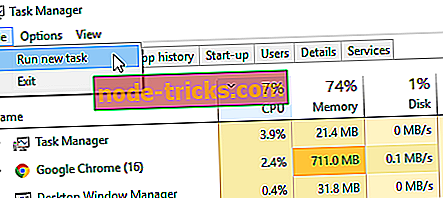
- Jaunajā atvērtajā logā ir jāievada “explorer.exe”.
- Noklikšķiniet (kreisais klikšķis) uz “OK” loga apakšējā pusē.
Lai varētu ātrāk, varat vienkārši noklikšķināt uz File Explorer / Windows Explorer un izvēlēties restartēt.

2. risinājums - pārbaudiet reģistru
Otrā iespēja ir pārbaudīt jūsu reģistru par kļūdām. Jūs varat izmantot reģistra labošanas rīku, un jūs varat to lejupielādēt no tālāk redzamās saites.
- Lejupielādēt reģistra pārstrādātāja rīku
Pēc šī reģistra rīka palaišanas visām jūsu reģistru kļūdām jābūt fiksētām, un jums vajadzētu būt iespējai palaist failu pārlūkprogrammu bez problēmām.
Ja iepriekš minētais rīks neizdevās atrisināt jūsu problēmu, varat instalēt citu reģistra tīrāku. Lai iegūtu papildinformāciju, varat iepazīties ar mūsu rokasgrāmatu par labākajiem reģistra tīrīšanas līdzekļiem Windows 10.
3. risinājums - aizvērt nesaderīgas lietotnes
Iespējams, ir instalētas dažas lietotnes, kas nav saderīgas ar operētājsistēmu Windows 7, 8, 8.1. Šajā gadījumā atkal ir jāatver uzdevumu pārvaldnieks, tāpat kā jūs rīkojāt 1. risinājumā, un aizveriet programmas, kas nav saderīgas.
Pēc programmu aizvēršanas mēģiniet vēlreiz palaist failu pārlūkprogrammu.
4. risinājums - atrodiet saderīgus draiverus
Ja pēdējā laikā esat atjauninājis dažus draiverus, mēģiniet atspējot attiecīgās lietotnes vai aparatūru. Palaidiet File Explorer, lai redzētu, vai tas atteici. Ja tā nav, jums ir jāatrod saderīgi draiveri jūsu lietotnēm vai aparatūras gabaliem. Labākais risinājums ir vienkārši lejupielādēt draiverus no aparatūras ražotāja vietnes.
5. risinājums - atspējot instalētos paplašinājumus
Ja pārlūkprogrammā ir instalēti paplašinājumi, piemēram, Google disks, DropBox, mēģiniet tos atspējot un redzēt, vai Explorer joprojām crashes. Ja tā nav, varat atjaunināt paplašinājumus vai tos atspējot. Nepareizi vai nesaderīgi paplašinājumi var traucēt jūsu Windows operētājsistēmu, tādējādi neļaujot to pareizi lietot.
6. risinājums - palaist SFC
Lai atrisinātu šo problēmu, nepieciešams palaist sistēmas failu pārbaudītāju. Šeit ir norādīti soļi, kas jāievēro:
- Atveriet komandu uzvedni no izvēlnes Sākt
- Ierakstiet sfc / scannow
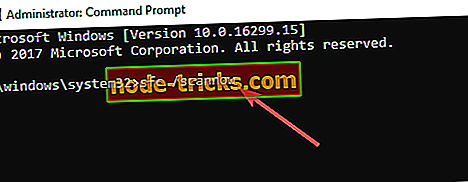
- Kad esat ievadījis komandu, nospiediet “Enter” uz tastatūras, lai sāktu skenēšanu
- Pagaidiet, līdz skenēšana tiks pabeigta, un pārbaudiet, vai ar failu pārlūkprogrammu ir vienādas problēmas
7. risinājums - palaist Antivirus skenēšanu
Jūs varat skenēt savu sistēmu, izmantojot savu Antivirus. Dažos gadījumos var būt vīruss, kas automātiski aizver File Explorer. Ja atrodat vīrusus, jūsu antivīruss, iespējams, tos noņems no jūsu sistēmas.
Pēc šīs atsāknēšanas jūsu Windows datoram jābūt bez vīrusiem. Mēģiniet vēlreiz palaist failu pārlūkprogrammu, lai pārbaudītu, vai jums ir tāda pati problēma.
8. risinājums - atjauniniet datoru
Ja jūs joprojām neizlabojāt failu pārlūkprogrammas problēmu ar iepriekš minētajiem risinājumiem, jums ir jāizmanto funkcija „Atsvaidzināt datoru”. Pirms sākam šo funkciju, dublējiet visus savus personiskos datus USB zibatmiņas diskā vai ārējā cietajā diskā, lai novērstu svarīgu informācijas zudumu.
Ja sistēmā Windows 10 rodas tāda pati problēma, šeit ir norādījumi par to, kā noteikt jaunāko operētājsistēmas versiju File Explorer atteici.
Šī funkcija ļaus jūsu Windows 7, 8, 8.1 sistēmas iestatījumiem atgriezties pēc noklusējuma, nosakot jebkādas kļūdas, kas varētu būt parādījušās pagātnē. No datora iestatījumu funkcijas, kas ir jūsu Charms joslā / Windows logotipā, ir jāizvēlas no turienes “Atsvaidzināt manu datoru”. Šim nolūkam ir jāievieto Windows disks, lai kopētu failus atpakaļ uz jūsu sistēmu.
Tātad, izmantojot iepriekš minētās iespējas, jums vajadzētu būt iespējai noteikt failu pārlūkprogrammu un novērst to, ka tā vēlreiz crashing. Arī tad, ja jums ir kādas jaunas idejas par šo tematu vai problēmu risināšanas ieteikumiem, lūdzu, informējiet mūs tālāk sniegtajos komentāros.
SAISTĪTĀS PAMATNOSTĀDNES, KAS PĀRBAUDE:
- Kā iespējot tumšās tēmas programmā File Explorer programmā Windows 10
- FIX: pēc Windows atjaunināšanas jaunie nodalījumi parādās File Explorer
- Pilns labojums: programmā Windows 10 trūkst faila Explorer Explorer OneDrive
Redaktora piezīme: šī ziņa sākotnēji tika publicēta 2014. gada septembrī un kopš tā laika tā ir atjaunināta, lai nodrošinātu svaigumu un precizitāti.

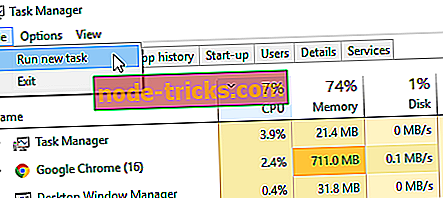
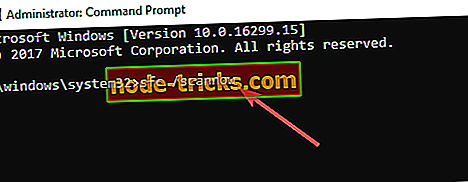
![Windows nevarēja instalēt bāzes sistēmas ierīces kļūdu [Fix]](https://node-tricks.com/img/fix/332/windows-was-unable-install-base-system-device-error.jpg)






